Schritt 1. Klonen des Coderepositorys und Erstellen von Compute
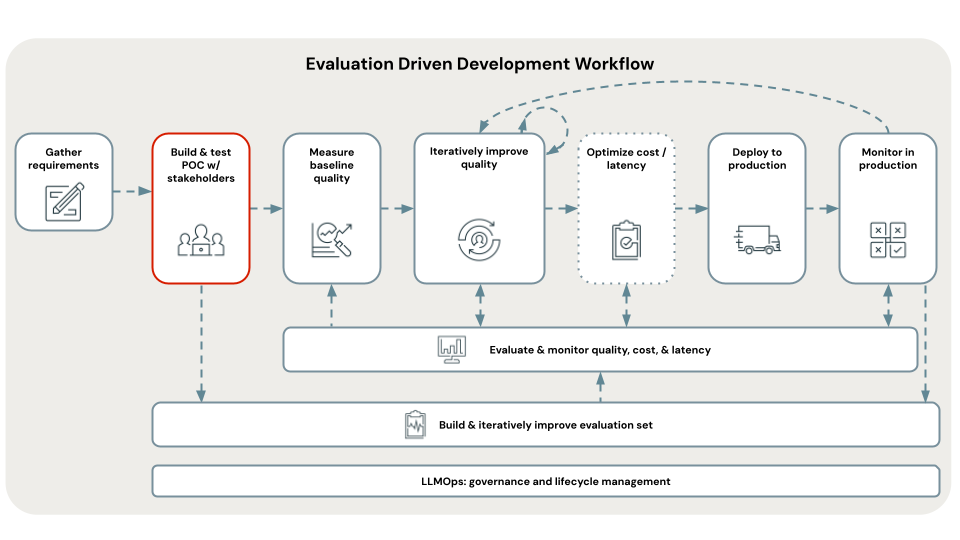
Den Beispielcode aus diesem Abschnitt finden Sie in diesem GitHub-Repository. Sie können den Repositorycode auch als Vorlage verwenden, mit der Sie eigene KI-Anwendungen erstellen können.
Führen Sie die folgenden Schritte aus, um den Beispielcode in Ihren Databricks-Arbeitsbereich zu laden und die globalen Einstellungen für die Anwendung zu konfigurieren.
Anforderungen
- Azure Databricks-Arbeitsbereich mit aktiviertem serverlosen Compute und aktivierter Unity Catalog-Instanz.
- Vorhandener Endpunkt für die Mosaic AI-Vektorsuche oder Berechtigungen zum Erstellen eines neuen Endpunkts für die Vektorsuche (das Setup-Notebook erstellt in diesem Fall einen für Sie).
- Schreibzugriff auf ein vorhandenes Unity Catalog-Schema, in dem die Delta-Ausgabetabellen, die die geparsten und unterteilten Dokumente sowie die Vektorsuchindizes enthalten, gespeichert werden, oder Berechtigungen zum Erstellen eines neuen Katalogs und Schemas (das Setup-Notebook erstellt in diesem Fall eins für Sie).
- Ein einzelner Benutzercluster mit DBR 14.3 oder höher, der Zugriff auf das Internet hat. Internetzugriff ist erforderlich, um die erforderlichen Python- und Systempakete herunterzuladen. Verwenden Sie keinen Cluster mit Databricks Runtime für Machine Learning, da bei diesen Tutorials Python-Paketkonflikte mit Databricks Runtime ML auftreten.
Lernprogrammflussdiagramm
Das Diagramm zeigt den Ablauf der in diesem Lernprogramm verwendeten Schritte.
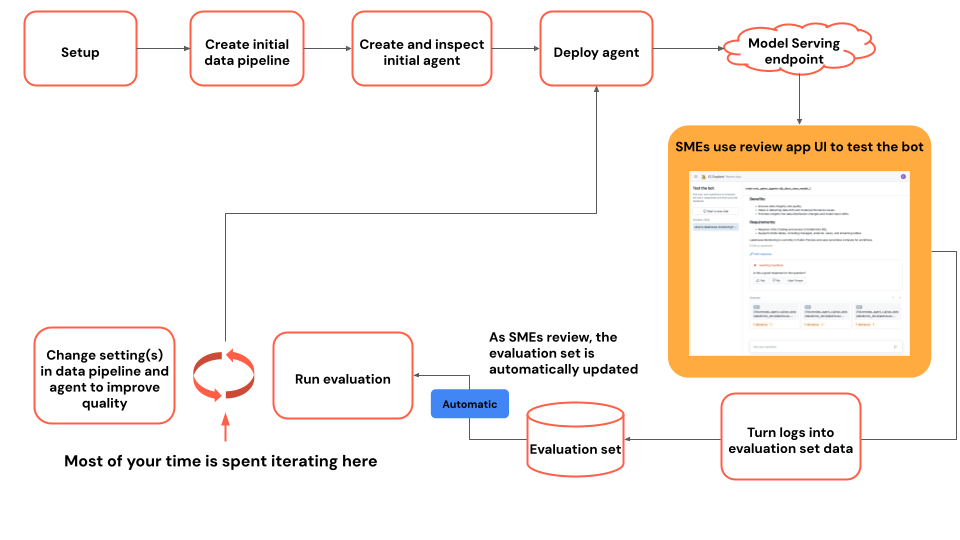
Anweisungen
Klonen Sie dieses Repository mit Git-Ordnern in Ihrem Arbeitsbereich.
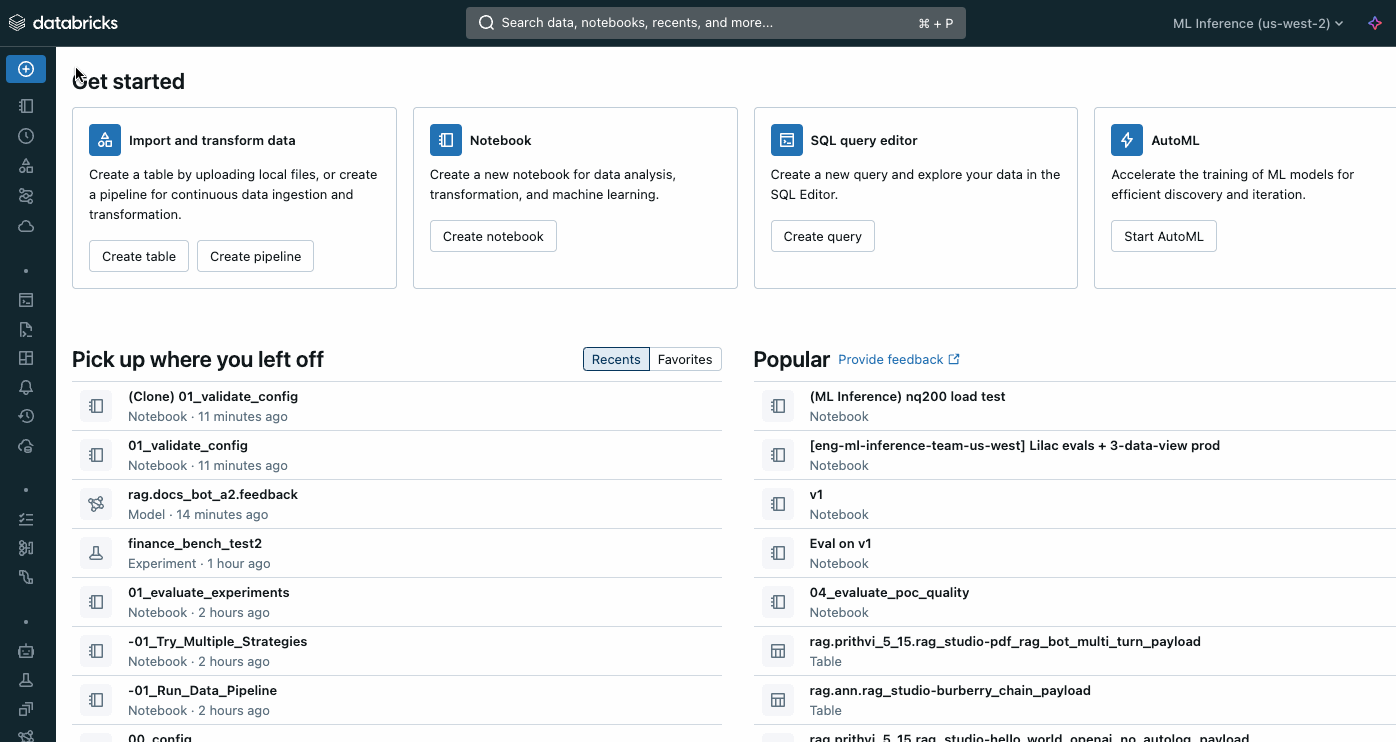
Öffnen Sie das Notebook „rag_app_sample_code/00_global_config“, und passen Sie die Einstellungen dort an.
# The name of the RAG application. This is used to name the chain's model in Unity Catalog and prepended to the output Delta tables and vector indexes RAG_APP_NAME = 'my_agent_app' # Unity Catalog catalog and schema where outputs tables and indexes are saved # If this catalog/schema does not exist, you need create catalog/schema permissions. UC_CATALOG = f'{user_name}_catalog' UC_SCHEMA = f'rag_{user_name}' ## Name of model in Unity Catalog where the POC chain is logged UC_MODEL_NAME = f"{UC_CATALOG}.{UC_SCHEMA}.{RAG_APP_NAME}" # Vector Search endpoint where index is loaded # If this does not exist, it will be created VECTOR_SEARCH_ENDPOINT = f'{user_name}_vector_search' # Source location for documents # You need to create this location and add files SOURCE_PATH = f"/Volumes/{UC_CATALOG}/{UC_SCHEMA}/source_docs"Öffnen Sie das Notebook „01_validate_config_and_create_resources“, und führen Sie es aus.
Nächster Schritt
Fahren Sie mit Bereitstellen des Proof of Concept fort.
Weiter: Schritt 2. Bereitstellen von POC und Sammeln von Feedback >